iOS 软件中有很多功能,从一次关闭所有 Safari 选项卡,到使用背面的 Apple 标志快捷按钮。
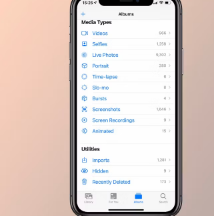
iPhone 上的照片应用程序中嵌入了隐藏照片的功能。您可能想要从图库中隐藏照片的原因有多种 - 也许这是一张您不想让另一半意外看到的礼物的照片,或者您可能有一些健身照片,您更愿意为您的例如,只有眼睛。
我们不会问您为什么要从图库中隐藏照片,我们只会告诉您如何操作,同时我们还会告诉您如何隐藏隐藏的相册,以及首先在哪里可以找到隐藏的相册和照片。
如何隐藏 iPhone 照片库中的照片
当您在iPhone上的照片库中隐藏照片时,它会进入“隐藏的照片”相册。除非取消隐藏,否则您不会再在主照片库中看到它。
按照以下步骤隐藏 iPhone 照片库中的照片:
打开照片应用
点按要隐藏的照片
点击屏幕右上角圆圈中的三个点
从选项列表中点击“隐藏”
选择“隐藏照片”
如何在 iPhone 上查看隐藏的照片和取消隐藏照片
要查看您在 iPhone 上隐藏的任何照片,您需要打开您的隐藏照片相册。从这里,您可以单击隐藏的任何照片并取消隐藏。然后它将返回到您的照片库。
按照以下步骤在 iPhone 上查看隐藏的照片和取消隐藏照片:
打开照片应用
点击底部的相册标签
向下滚动到底部,您会看到“实用程序”部分
在此部分下,您会看到“隐藏”
点击“隐藏”
点按要取消隐藏的照片(如果有)
点击右上角圆圈中的三个点
从选项中点击“取消隐藏”
如何在 iPhone 照片 1 上隐藏照片和隐藏的照片相册如何在 iPhone 上隐藏你的隐藏照片相册
不仅可以在 iPhone 上隐藏照片,还可以隐藏隐藏的照片相册,使其完全不出现在您的相册中。如果您决定隐藏“隐藏的照片”相册,那么每次您想要查看任何隐藏的照片时,都需要按照以下相同的步骤取消隐藏。
打开设置
向下滚动到照片
点击照片
关闭“显示隐藏相册”
标签:
免责声明:本文由用户上传,如有侵权请联系删除!
